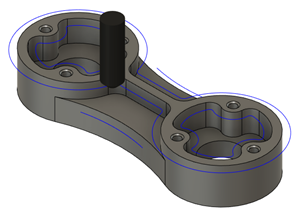Generazione di un percorso utensile Smusso 2D
Nella barra degli strumenti dell'area di lavoro Produzione, fare clic su Fresatura > 2D > Smusso 2D.
Viene visualizzata la finestra di dialogo Smusso 2D.
Nella scheda Utensile, fare clic su Seleziona per scegliere un utensile. Se non è stato creato un utensile da utilizzare, nel riquadro a sinistra della finestra di dialogo, dalla Libreria di Fusion, selezionare un utensile dalla libreria degli utensili di esempio.
Suggerimento: Gli utensili per incisione/smusso sono più adatti alla rimozione di materiale con un percorso utensile Smusso 2D.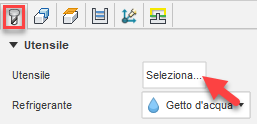
Nella scheda Geometria, con l’opzione Selezione contorno attiva, selezionare gli spigoli o gli schizzi per guidare l'utensile.
Se gli smussi sono modellati su una parte, selezionare lo spigolo inferiore come la selezione contorno. Se non sono presenti smussi modellati, selezionare lo spigolo acuto.
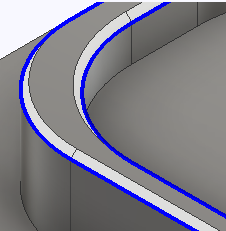
Se lo smusso non è modellato, nella scheda Passate:
Specificare la Larghezza smusso.
(Facoltativo) Per evitare pareti vicine, immettere un Passaggio smusso.
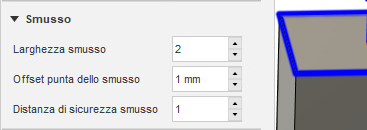
Se lo smusso è modellato, nella scheda Passate:
Impostare Larghezza smusso su 0.
Impostare Passaggio smusso su 0.
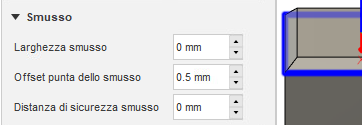
Specificare un Offset punta smusso per regolare la posizione dell'utensile rispetto allo smusso in modo da non eseguire il taglio vicino alla punta dell'utensile. Per smussi modellati, potrebbe anche essere necessario regolare l'offset in modo che il tagliente dell'utensile copra l'intero smusso.
Passaggi facoltativi:
Per verificare che il materiale venga rimosso in corrispondenza del punto di ingresso dell'utensile, immettere una distanza Sovrapposizione di finitura.
Per ridurre le dimensioni del programma NC, selezionare la casella di controllo Ammorbidimento.
Per specificare manualmente l'ordine in cui gli smussi vengono lavorati, selezionare la casella di controllo Mantieni ordine.
Per un movimento più uniforme della macchina quando si tagliano gli smussi, dall'elenco a discesa Modalità angolo esterno, selezionare Rotazione attorno all'angolo. La geometria risultante dello smusso è la stessa, indipendentemente dall'opzione utilizzata per Modalità angolo esterno.
Fare clic su OK.
Il percorso utensile viene generato.